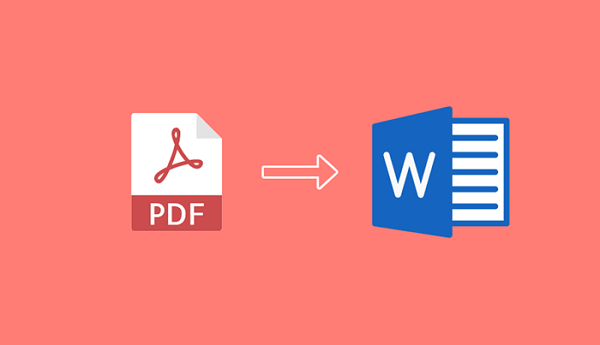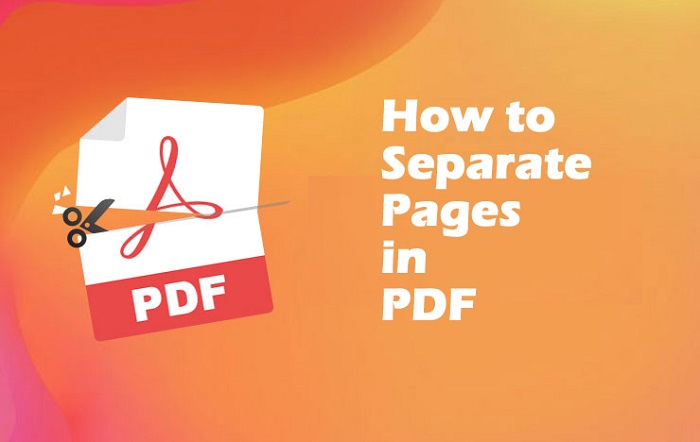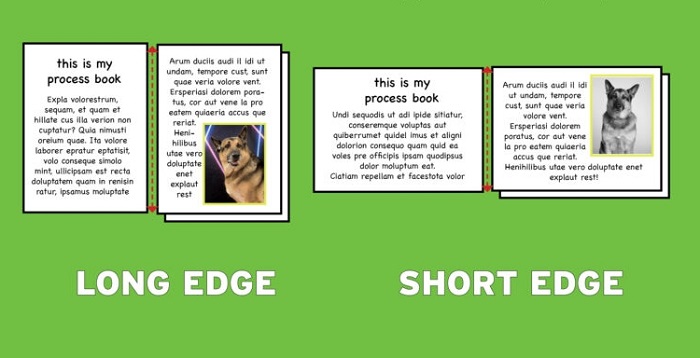Hoe markeer je een PDF tekst in eenvoudige stappen
Hoe een PDF benadrukken om belangrijke punten te benadrukken? Dit bericht biedt een gedetailleerde handleiding over het markeren van een PDF in eenvoudige stappen met de beste PDF editor.
PDF is vaak gebruikt als een document formaat en op grote schaal gedeeld tussen gebruikers. Dankzij de voordelen van deze indelings aandelen worden veel bestanden opgeslagen als PDF bestanden, waaronder boeken, afbeeldingen, contracten en nog veel meer. Een groot nadeel van het PDF formaat is echter dat het moeilijk kan zijn voor gebruikers om te bewerken. Er zijn bijvoorbeeld momenten dat u bepaalde woorden of paragrafen moet benadrukken om het belangrijke deel van het PDF document te markeren. Kun je de tekst op PDF markeren? En hoe een PDF tekst te markeren? Maak je geen zorgen, dit artikel gaat tonen hoe je een PDF document gemakkelijk kunt markeren met iTop PDF, een eenvoudige, krachtige en gratis PDF editor die zorgt voor al uw behoeften voor PDF bewerking.
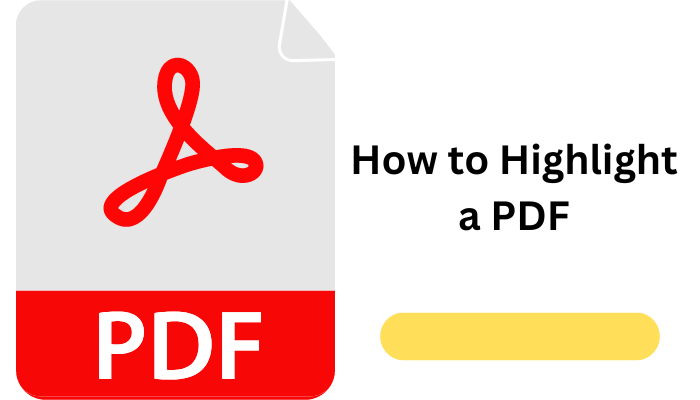
wij nemen iTop PDF als een voorbeeld en illustreren gedetailleerde stappen over het markeren van een PDF, inclusief hoe u tekst paragrafen kunt markeren en een gebied in een PDF bestand hebt geselecteerd.
1.1 Hoe tekst in PDF markeren
Stap 1: Download iTop PDF en installeer deze op uw Windows pc. Als u nieuw bent op de iTop PDF, maakt u een account aan of koppelt u deze aan uw e-mail om het aanmeldings proces te voltooien.
Stap 2: Klik op de startpagina op PDF, Open PDF om het PDF bestand naar voren te brengen dat u wilt markeren.

Stap 3: Ga naar het tabblad "Opmerking" en klik op "Markeer". Dan kunt u de kleur en transparantie kiezen. Bovendien zijn er meerdere markerings formaten die u kunt kiezen. U kunt ook op Alt + 1 drukken om rechtstreeks teksten te markeren.
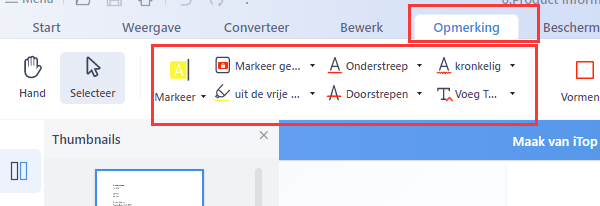
1.2 Hoe een gebied in PDF te markeren
Stap 1: Download iTop PDF en installeer deze op uw Windows pc. Start deze PDF editor en open het PDF bestand.
Stap 2: Ga naar het tabblad "Opmerking" en klik vervolgens op "Markeer gebied". Klik met de linker muisknop en sleep je muis om een bepaald gebied te selecteren om te markeren. Als u liever de sneltoetsen van het toetsenbord gebruikt, drukt u op [Alt +2]
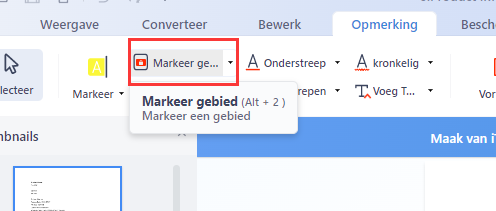
naast het handelen als een PDF markeringen om u gemakkelijk te helpen bij het markeren in PDF, biedt iTop PDF meer dan uw verwachtingen. Deze Een Stop PDF oplossing voor Windows PC wordt geleverd met volledige functies als een uitgebreide PDF editor. Geinteresseerd in waar het in staat is? Controleer de volgende voordelen dat PDF een moet heb PDF bewerkings instrument maakt.
Massieve markeer gereedschap zijn beschikbaar, behalve het hoogtepunt:
met iTop PDF kunnen gebruikers op verschillende manieren commentaar geven op PDF documenten, inclusief het toevoegen van een opmerking, een tekstvak en een reactie vakje.
Het aanpassen van tekst in opmerkingen is ook mogelijk, zoals het veranderen van de letter grootte, kleur en uitlijning.
Bovendien, als u opmerkingen continu wilt toevoegen, klikt u eenvoudig op de knop "opmerking" en kunt u vrijelijk opmerkingen toevoegen waar u maar wilt.
Meerdere bewerkings hulpmiddelen Werk:
In iTop PDF kunt u uw PDF bestanden bewerken met nogal wat opties. Door "Inhoud bewerken" te kiezen, mag u tekst toevoegen / verwijderen en het lettertype wijzigen in geselecteerde inhoud.
Afbeelding toevoegen is vrij eenvoudig met deze PDF editor. Binnen een klik, kunt u een afbeelding op elke locatie toevoegen en de foto ook bewerken. U kunt bijvoorbeeld commentaar geven op de afbeelding, stijlt u, draaien deze en voegt zelfs een link toe aan.
Voeg links toe aan uw PDF inhoud. Vergelijkbaar met hyperlinks in Word documenten, kunt u een link naar een gericht gebied toevoegen of bewerken. In dit geval kunt u ervoor kiezen om naar een specifieke pagina van het PDF bestand te springen of op een webpagina te openen wanneer u op de link klikt.
Converteer PDF naar andere formaten:
iTop PDF heeft verschillende manieren om een PDF bestand naar andere formaten te converteren. Het beheert het omzet proces snel en effectief. Er wordt verwacht dat alle bewerkingen binnen enkele seconden worden gedaan. De snelste manier om een PDF bestand naar andere formaten te converteren, is door op de optie "Converteren" te klikken om snelle toegang te krijgen om uw PDF documenten om te zetten naar Word, Image, Excel, PPT en tekst in hoge kwaliteit.
Bovendien kunt u het bestands type en de locatie van uw aanvullende tekst aanpassen Converteer PDF bestanden. Met dat gezegd hebbende, kunt u ervoor kiezen om het bestands type op te slaan als een lang beeld bestand of een pagina bestand.
Maken en tekenen van handtekening
U mag een handtekening op drie manieren op het PDF bestand toevoegen. Ten eerste kunt u eenvoudig de woorden instellen. Ten tweede, Kan uw handtekening met het touchpad op uw Windows pc tekenen. Ten slotte is het uploaden van een afbeelding ook acceptabel. Door de kleur en lettertype toe te wijzen, kunt u een handtekening maken met alle mogelijkheden.
iTop PDF watermer toevoegen en bewerken
iTop PDF introduceert de watermerk functie in geval van privé- en vertrouwelijk gebruik voor het PDF bestand. Onder de kolom Bewerken, voel je vrij om een watermerk toe te voegen aan je PDF bestand om je digitale bezit te beschermen. Pas je watermerk aan met verschillende letter typen, tekst en posities. U kunt ook het aandeel van het watermerk op de pagina aanpassen.
gebruikers om verschillende redenen in PDF's te markeren, maar de meest voorkomende twee zijn het volgende.
1.Om te benadrukken wat belangrijk is in het PDF document. Het maakt niet uit of het een studie of een werk ding is, wetende hoe PDF tekst het hoofd idee wordt genoemd en helpt gebruikers om de hele inhoud beter te beheersen.
2.Om het punt sneller te vangen. Het is duidelijk dat een gemarkeerde tekst paragraaf of gebied meer kans heeft op de inhoud. Daarom is het gemakkelijker voor gebruikers om een snellere snelheid van PDF gebruik .
Hoe een PDF markeren? Dit bericht laat zien hoe u een PDF bestand kunt markeren met iTop PDF voor bepaalde teksten of een specifiek gebied. Als ultieme oplossing voor het bewerken van PDF documenten, brengt deze krachtige PDF editor een breed scala aan bewerkings- en markerings functies die volledig aan uw verschillende vereisten kunnen voldoen naast de markering. Hiermee kunt u een handtekening bekijken, commenteren, converteren en toevoegen aan alle PDF bestanden met gemak. Download iTop PDF nu om PDF te bewerken met volledige functies.